
Хэдийгээр Mozilla Firefox нь зарим хэрэглэгчидтэй ашиглах хамгийн тогтвортой хөтөч гэж тооцогддог. Энэ нийтлэлийг "Аюулгүй холболт үүсгэх үед алдаа гардаг" Алдаа гарна ", үүнийг хэрхэн арилгах талаар.
"Аюулгүй холболтыг тохируулах үед алдаа гарав" гэсэн мессеж "Хоёр тохиолдлоор гарч ирж болно: хамгаалагдсан сайт руу, хамгаалалтгүй сайт руу шилжих үед, Бид хоёулаа тулгарч буй асуудлууд доор анхаарна уу.
Хамгаалагдсан сайт руу шилжихдээ алдааг хэрхэн арилгах вэ?
Ихэнх тохиолдолд аюулгүй сайт руу шилжих үед хэрэглэгч аюулгүй холболтыг тохируулах үед алдаа гардаг.Энэ сайт хамгаалагдсан, хэрэглэгч нь сайтын нэрийг өөрийн нэрийн нэрийн өмнө "https" гэж хэлж болно.
Хэрэв та "Аюулгүй холболтыг бий болгох үед алдаа гарав", дараа нь дараа нь дараа нь дараа нь асуудлын шалтгааныг харах боломжтой.
Шалтгаан 1: Гэрчилгээ нь өдөр дуусах хүртэл хүчин төгөлдөр бус байна.
Хамгаалагдсан Mozilla Firefox вэбсайт руу шилжих үед таны мэдээллийг зөвхөн тухайн газар зорилгодоо хүрэхэд итгэлтэй байх ёстой.
Дүрмээр бол энэ төрлийн алдаа гэж буруу огноо, цагийг таны компьютер дээр суулгасан гэж хэлсэн.
Энэ тохиолдолд та огноо, цагийг өөрчлөх шаардлагатай болно. Үүнийг хийхийн тулд, огнооны дээд буланд байрлах огноо, дэлгэцэн дээр дарж, дэлгэцийн цонхонд дарна уу "Огноо, цагийн параметрүүд".
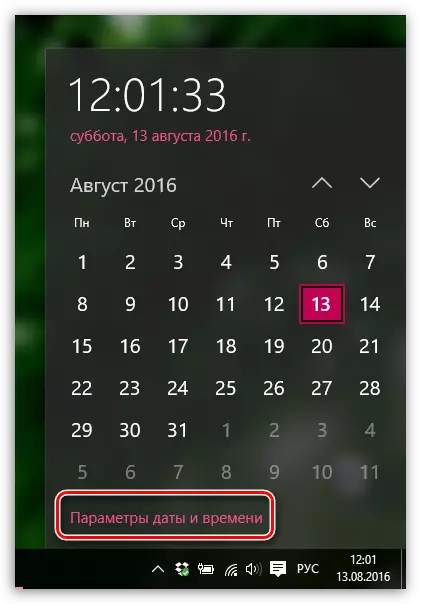
Цонх нь тухайн зүйлийг идэвхжүүлэхийг зөвлөж буй цонхыг харуулна "Цагийг автоматаар тохируулах" , Дараа нь систем нь зөв огноо, цагийг бие даан байгуулах болно.
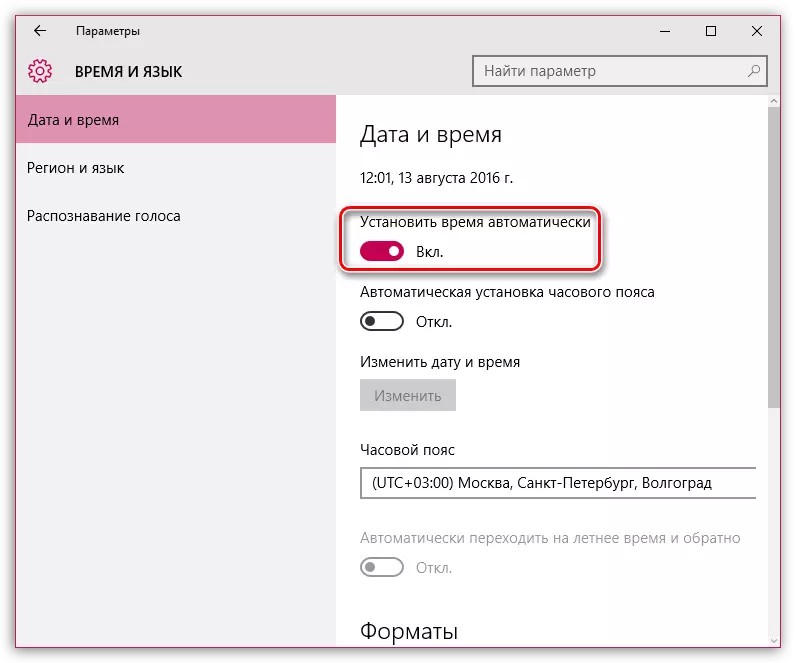
Шалтгаан 2: Сертификата дууссан хугацаа дууссан [ONTONED]
Энэ алдаа, энэ нь буруу тохирсон цаг тухайд нь ярилцаж болох бөгөөд энэ нь тухайн сайтад гэрчилгээг цаг тухайд нь шинэчлээгүй хэвээр байх болно.Хэрэв таны компьютер дээр огноо, цагийг суулгасан бол энэ нь асуудалтай тулгарч, энэ нь нийтлэлд нэвтрэх боломжтой бөгөөд энэ нь нийтлэлийн төгсгөлд нэвтрэх боломжтой бөгөөд энэ нь нийтлэлүүдийн төгсгөлд хамаарах бөгөөд энэ нь нийтлэлийн төгсгөлд нэмж оруулах замаар олж авах боломжтой.
Шалтгаан 3: Гэрчилгээнд нийтлэгчийн гэрчилгээг үл харгалзан дахин итгэх итгэл байхгүй байна
Хоёр тохиолдолд ижил төстэй алдаа гарч болзошгүй: сайт нь үнэхээр итгэмжлэгдсэн үнэ цэнэтэй биш, эсвэл асуудал нь файл юм CERCET8.DB. Firefox профайлын хавтсанд байрладаг.
Хэрэв та сайтын аюулгүй байдлын талаар итгэлтэй байгаа бол энэ асуудал нь эвдэрсэн файлд байгаа байх. Асуудлыг шийдвэрлэхийн тулд Mozilla Firefox хийх шаардлагатай бөгөөд энэ нь хуучин хувилбарыг арилгахад шаардлагатай тул хуучин хувилбарыг арилгах шаардлагатай болно.
Профайл хавтас руу очихын тулд Firefox цэсийн товчлуур дээр дарж PLEFOX товчийг дарж, харуулсан цонхны тэмдэг дээр дарна уу.
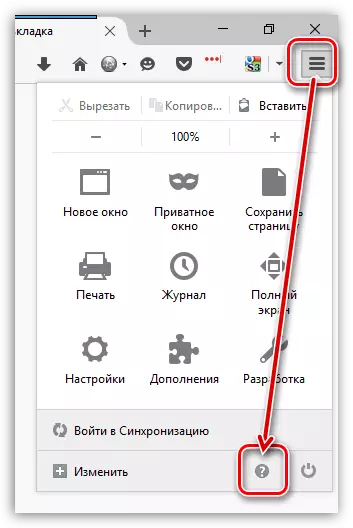
Цонхны нэг хэсэгт байрлах нь нэмэлт цэсийг харуулах шаардлагатай болно. "Асуудлыг шийдвэрлэх мэдээлэл".
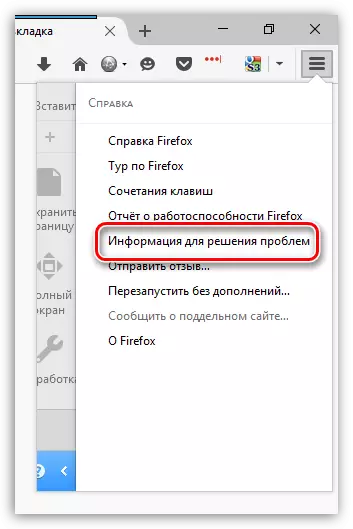
Нээх цонхонд дарж, товчийг дарна уу "Шоу нэвтрүүлгийг".
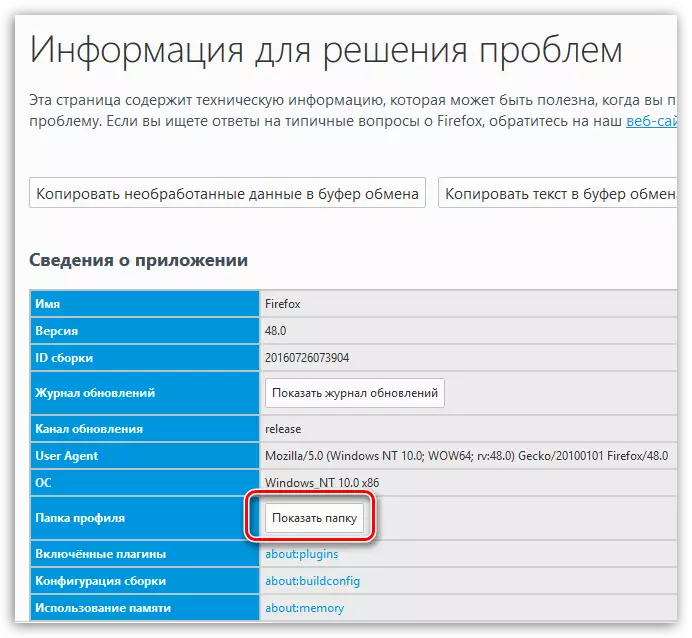
Профайл фолдер дэлгэц дээр гарч ирсний дараа та Mozilla Firefox-ийг хаах ёстой. Үүнийг хийхийн тулд Хөтч цэс дээр дарж, дэлгэцийн цэс дээр дарна уу. Товчлуур дээр дарна уу. "Гаралт".
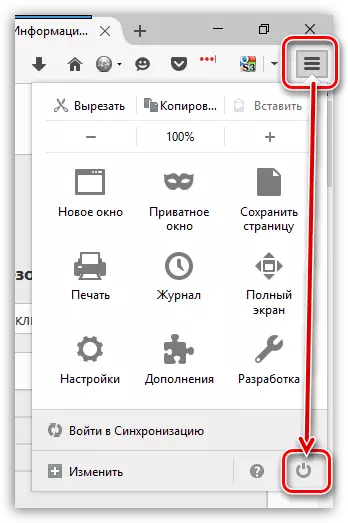
Одоо профайлын хавтас руу буцах. CERTOC8.DB файлыг олоод баруун дээр нь товшоод бараагаа сонгоно уу. "Устгах".
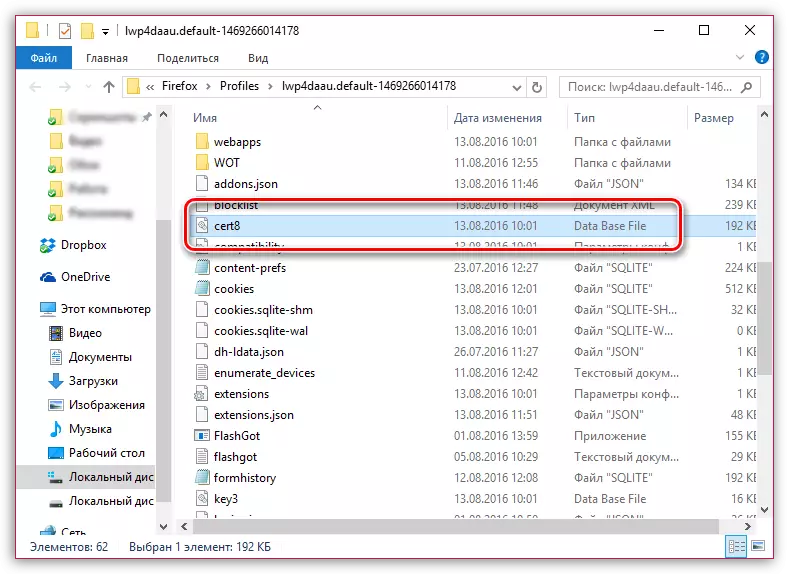
Файл устгагдсаны дараа та профайлын хавтасыг хааж, Firefox-г дахин эхлүүлж болно.
Шалтгаан 4: Гэрчилгээнд итгэх итгэл байхгүй, учир нь Гинжийн гэрчилгээ гэж байдаггүй
SSL скан хийх функц идэвхжсэн тул үүнтэй ижил төстэй алдаа гардаг. Антивирусын тохиргоонд очоод сүлжээнд (SSL) скан хийх функцийг идэвхгүйжүүлнэ үү.Хамгаалалттай сайт руу шилжихдээ алдааг хэрхэн арилгах вэ?
Хэрэв мессеж "Аюулгүй холболт руу шилжихэд алдаа гарвал" гарч ирэхэд алдаа гарав.
Юуны өмнө хөтчийн цэсийг нээж, хэсэг рүү очно уу "Нэмэлт" Байна уу. Цонхны зүүн хэсэгт байрлах, табыг нээх "Өргөтгөлүүд" Хөтөч дээрээ суурилуулсан өргөтгөлийн дээд хэмжээг салгана уу.
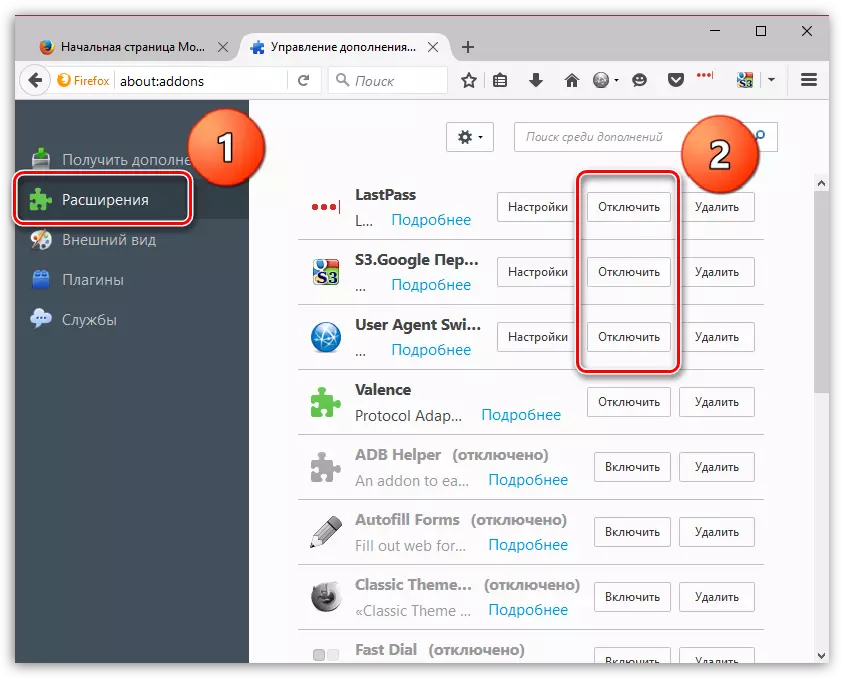
Табыг дага "Гадаад төрх" Ба Firefox-д стандартын сэдэв, жишээгээ орхих, хэрэгжүүлэх, ашиглах, стандартыг устгах, ашиглах.
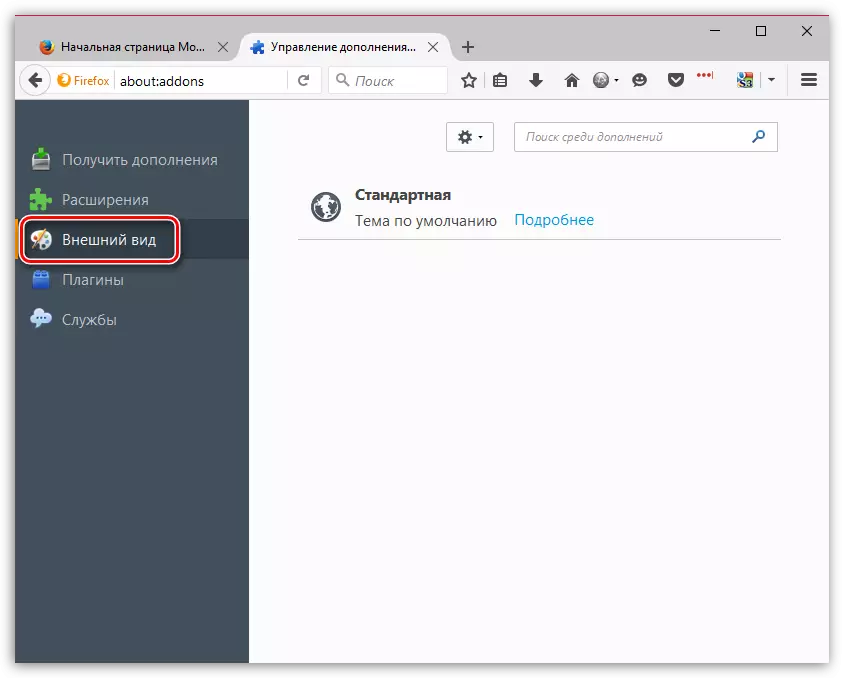
Эдгээр үйлдлийг гүйцэтгэсний дараа алдааг шалгана уу. Үлдсэн бол техник хангамжийн хурдатгалыг унтрааж үзээрэй.
Үүнийг хийхийн тулд Хөтчийн MENU товчийг дараад хэсэгт очоод хэсэг рүү очно уу. "Тохиргоо".
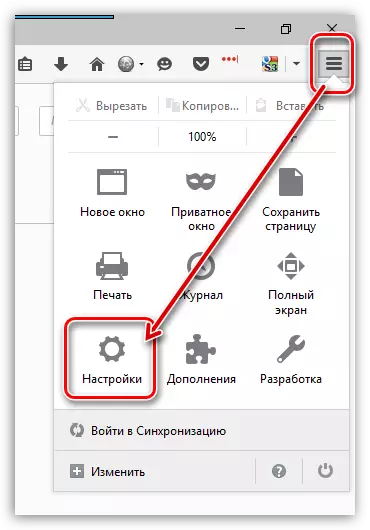
Цонхны зүүн хэсэгт, таб руу очно уу "Нэмэлт" , дээд хэсэгт нь дээж авах "Ерөнхий" Байна уу. Энэ цонхонд та чекийн хайрцгийг арилгах хэрэгтэй болно "Боломжтой бол тоног төхөөрөмжийн хурдатгалыг ашиглана уу".
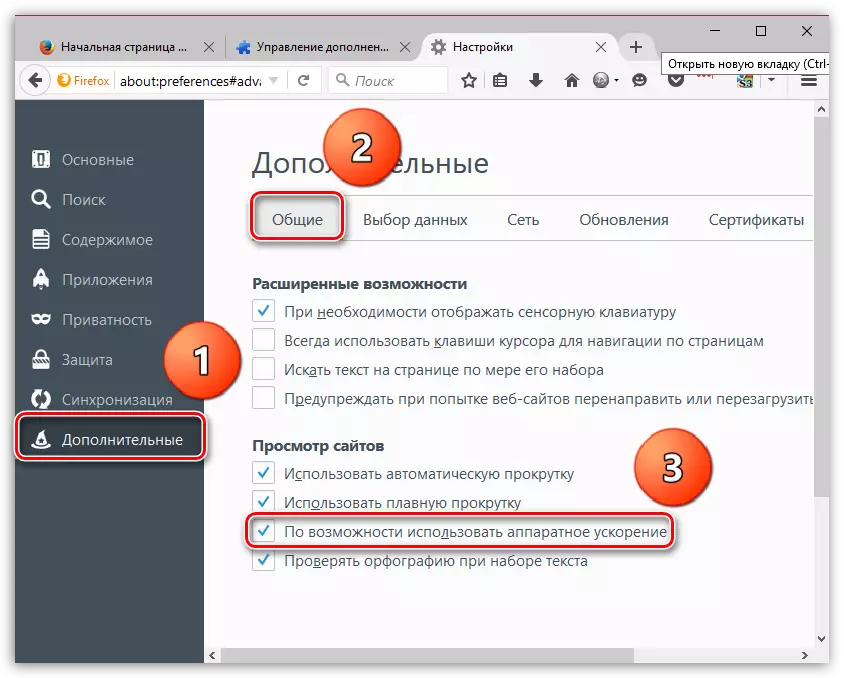
ДЭЛГЭРЭНГҮЙ АЖИЛЛАГАА
Хэрэв та "Аюулгүй холболтыг тогтоохдоо" алдааг арилгаж чадаагүй бол сайтын аюулгүй байдлыг хангах үүднээс.Үүнийг алдааны цонхонд хийхийн тулд товчийг дарна уу. "Эсвэл та онцгой нэмж болно" , дараа нь гарч ирэх товчийг дарна уу "Онцгой нэмэх".
Цонх нь товчлуур дээр дарах цонхыг харуулна "Гэрчилгээ авах" тэгээд товчин дээр дарна уу "Аюулгүй байдлын онцгой байдлыг баталгаажуулна уу".
Видео хичээл:
Энэхүү нийтлэл нь Mozilla Firefox-ийн ажилдаа бэрхшээлийг арилгахад тусална гэж найдаж байна.
